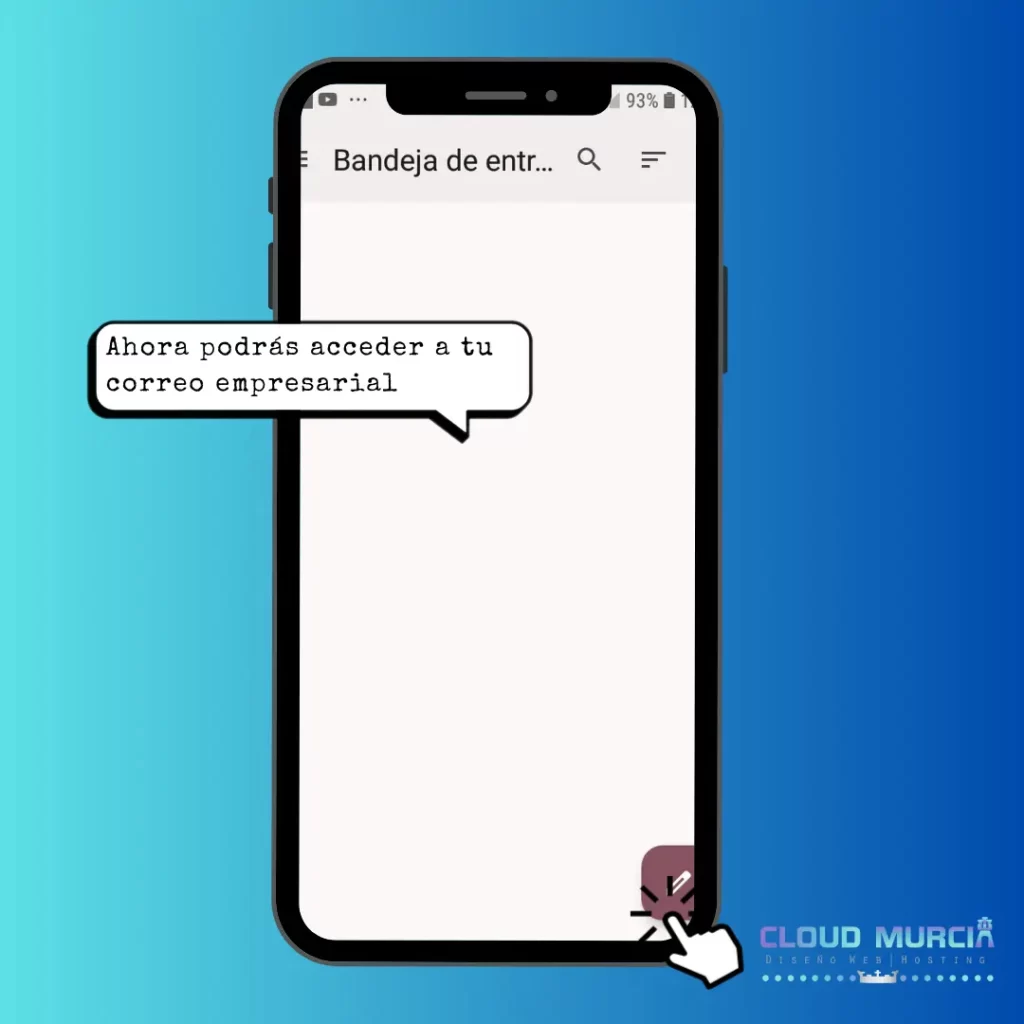Configuración paso a paso de correo empresarial en K-9 Mail en Android
Paso 1: Instalar la aplicación K-9 Mail
- Descarga e instala K-9 Mail desde la Google Play Store en tu dispositivo Android.
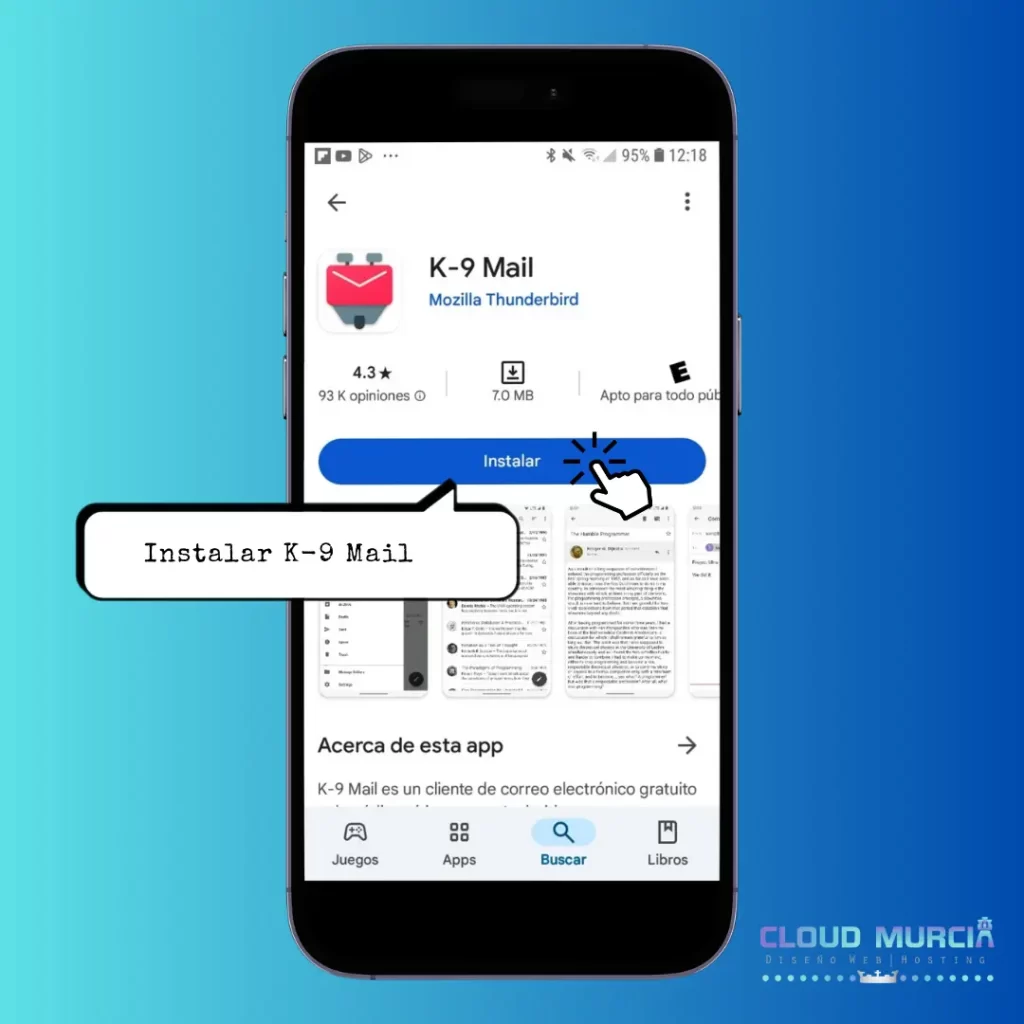
Paso 2: Abrir la aplicación K-9 Mail .
- Una vez instalada, abre la aplicación.

Paso 3: Iniciar la configuración de la cuenta
- Al abrir la aplicación por primera vez, se te pedirá que configures una cuenta. Pulsa en «Siguiente» o «Empezar«.
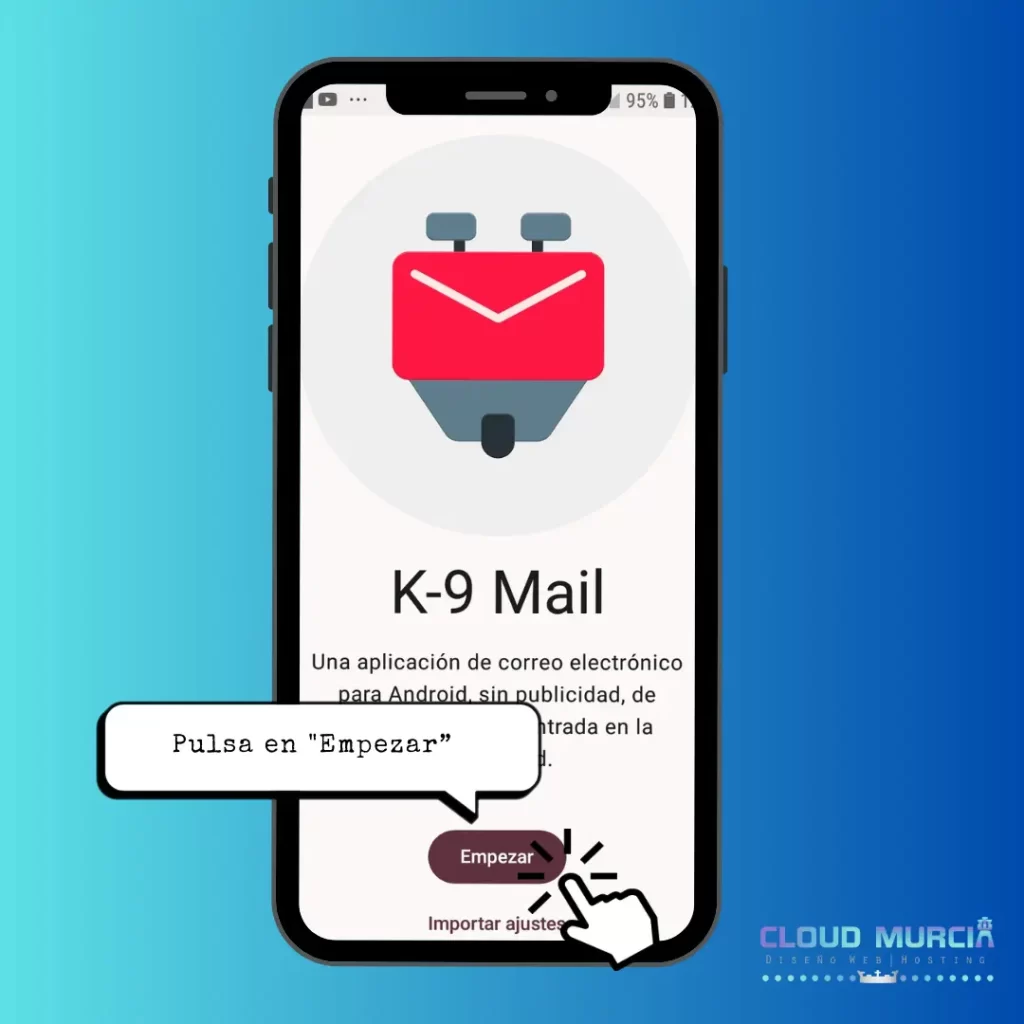
Paso 4: Ingresar la dirección de correo electrónico
- En el campo correspondiente, introduce tu dirección de correo empresarial completa.
- Pulsa en «Siguiente».
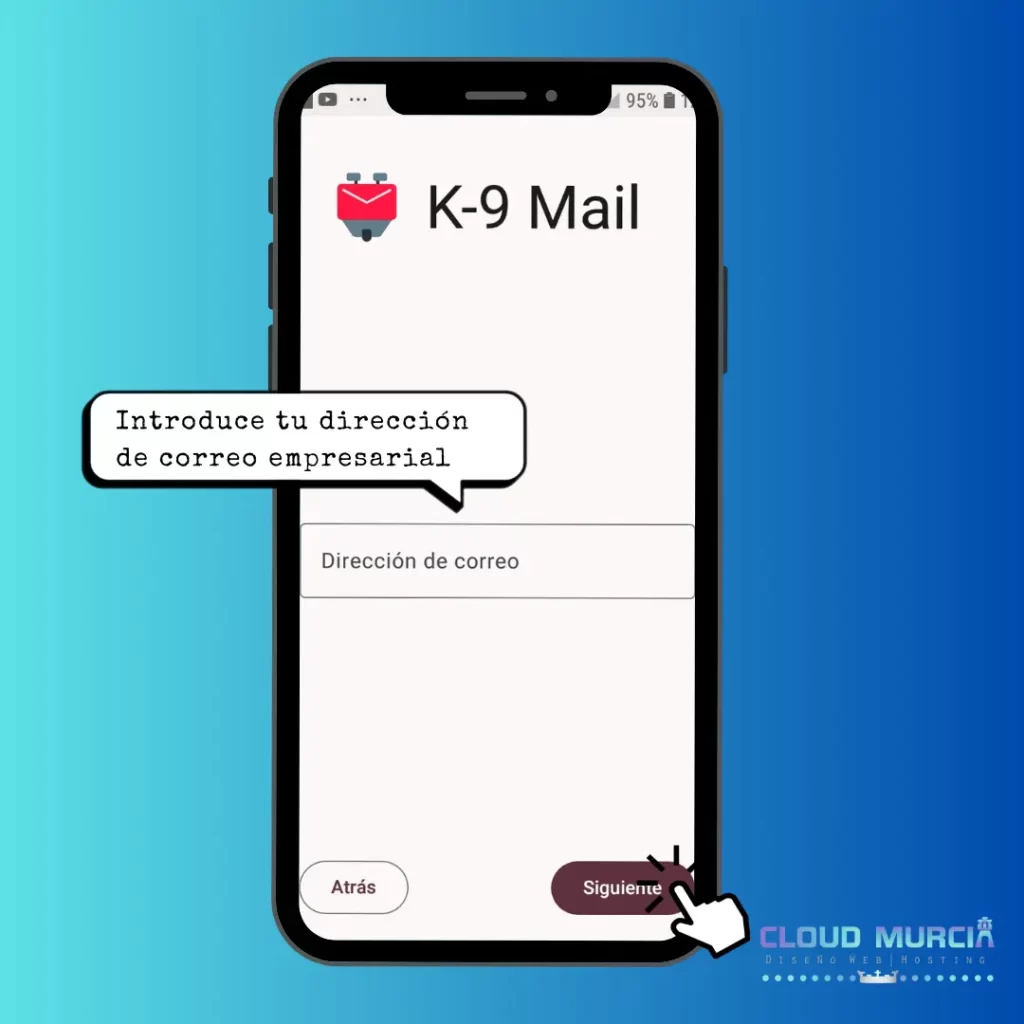
- Es posible que aparezca un mensaje indicando que la configuración no se ha encontrado.
- Pulsa «Siguiente».
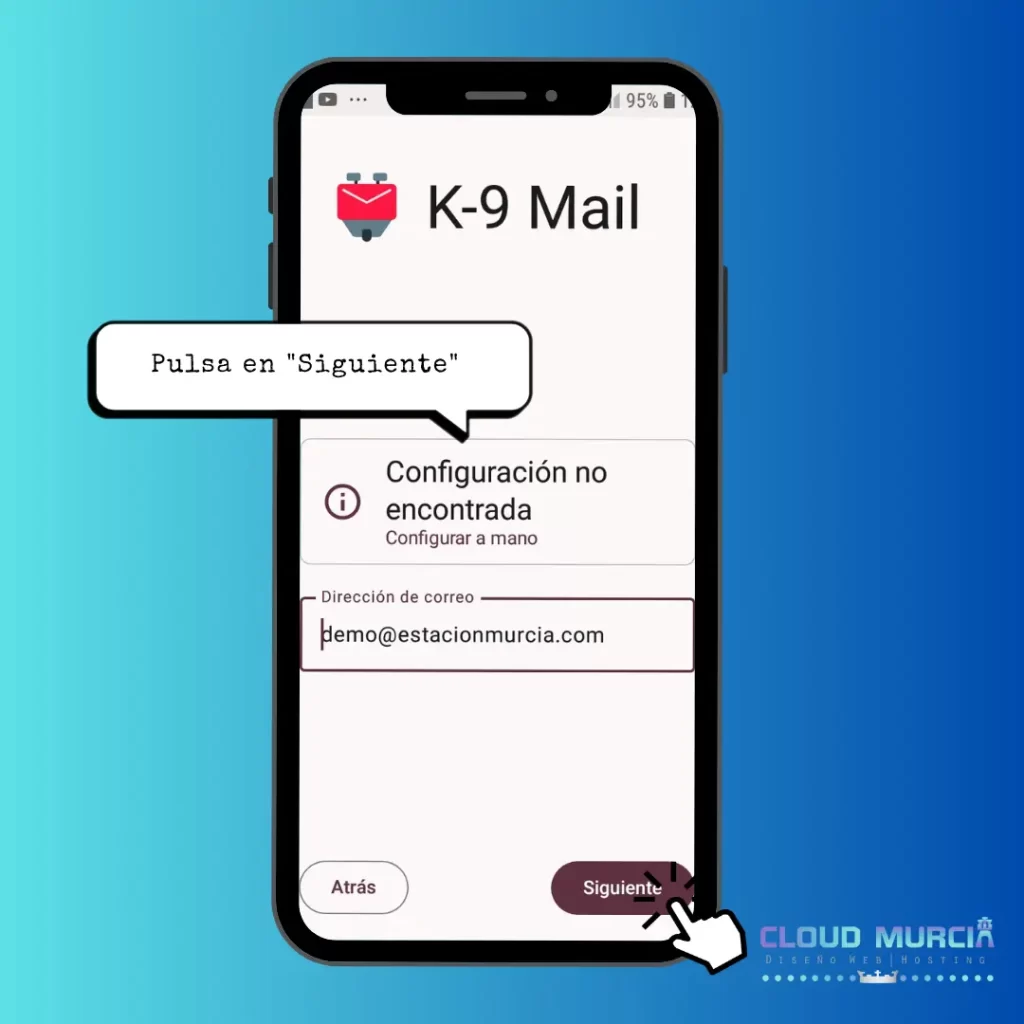
Paso 5: Configurar el servidor de correo entrante (IMAP)
- Completa la información del servidor de correo entrante:
- Protocolo: IMAP
- Servidor : (Te enviaremos estos datos por correo).
- Método de seguridad: SSL/TLS
- Puerto: 993
- Nombre de usuario: Ingresa tu dirección de correo electrónico completa.
- Contraseña: Introduce la contraseña de tu cuenta de correo.
- Pulsa en «Siguiente».
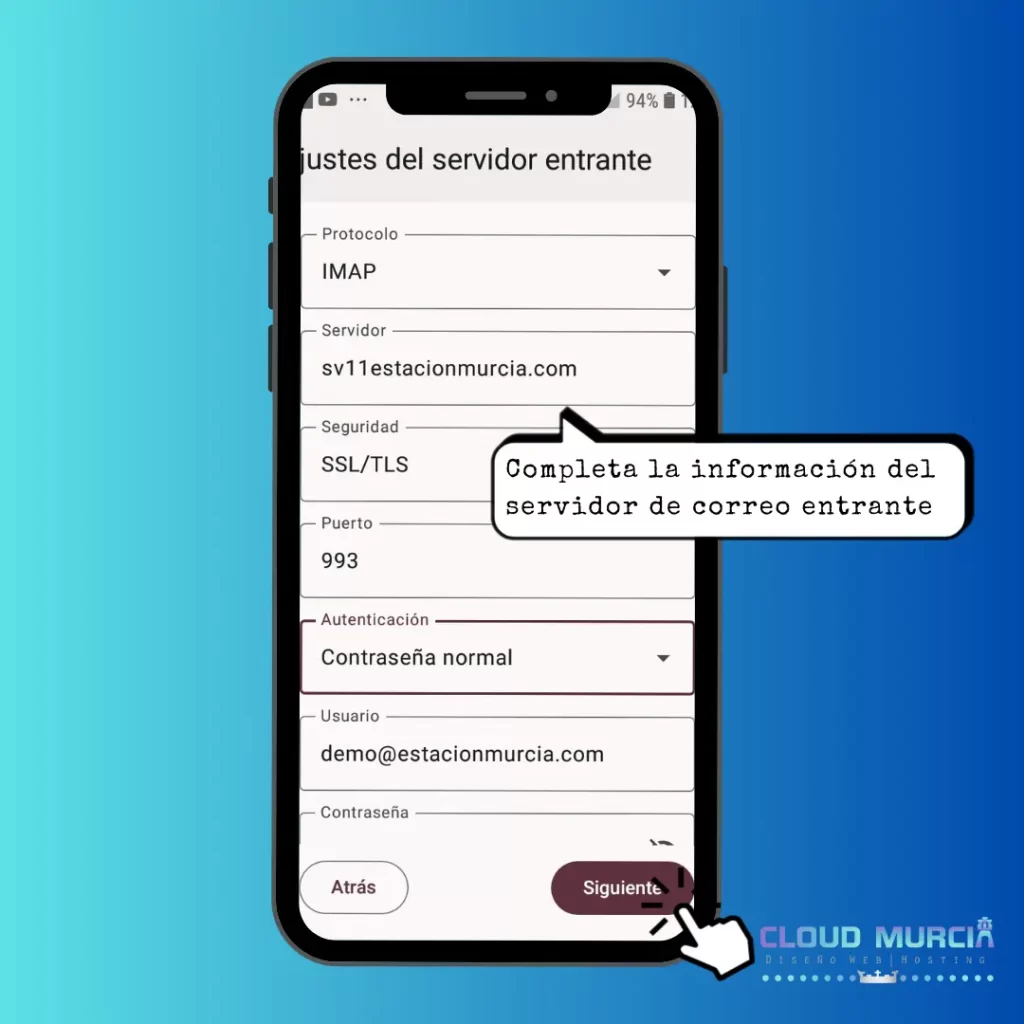
Paso 6: Configurar el servidor de correo saliente (SMTP)
- Completa la información del servidor de correo entrante:
- Servidor : (Te enviaremos estos datos por correo).
- Método de seguridad: SSL/TLS
- Puerto: 465
- Nombre de usuario: Ingresa tu dirección de correo electrónico completa.
- Contraseña: Introduce la contraseña de tu cuenta de correo.
- Pulsa en «Siguiente».
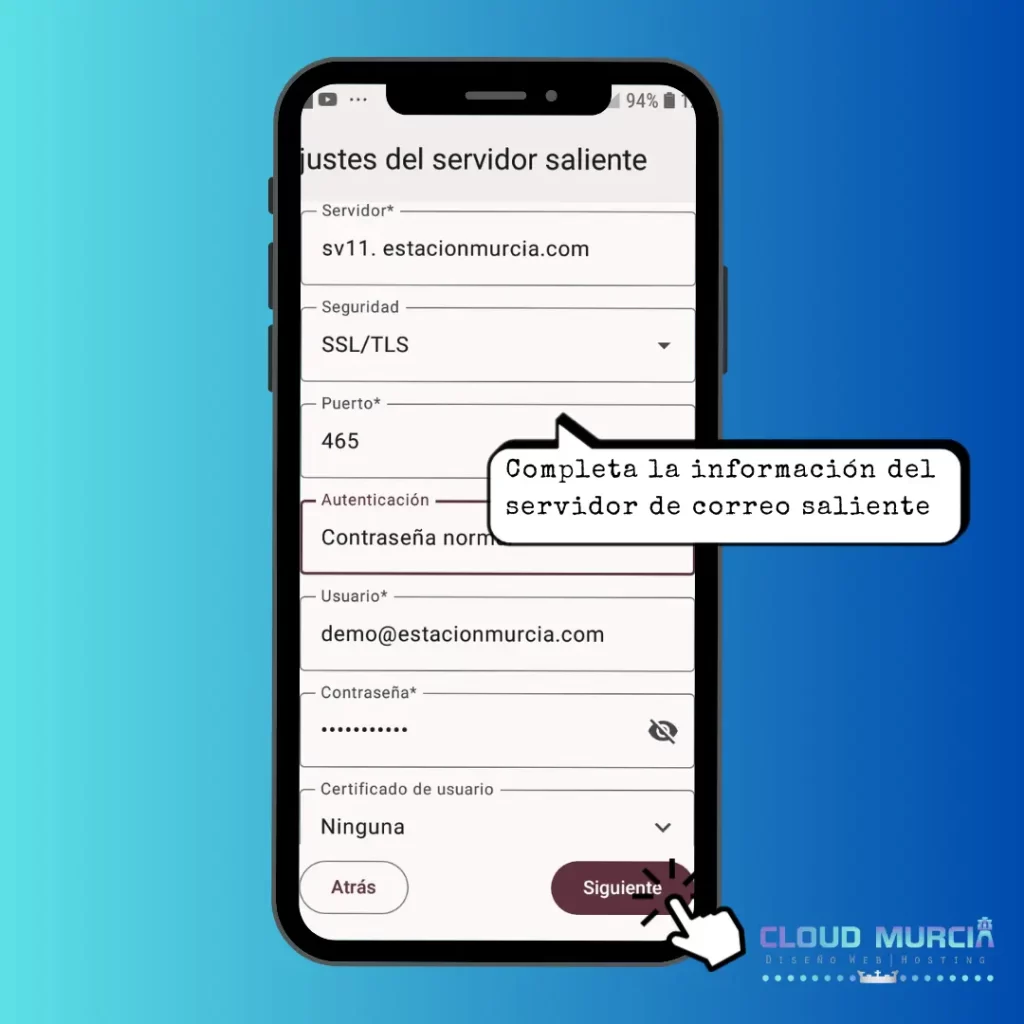
Paso 7: Configurar las opciones de carpetas especiales de su cuenta
- Se recomienda utilizar la configuración predeterminada
- Pulsa en «Siguiente».
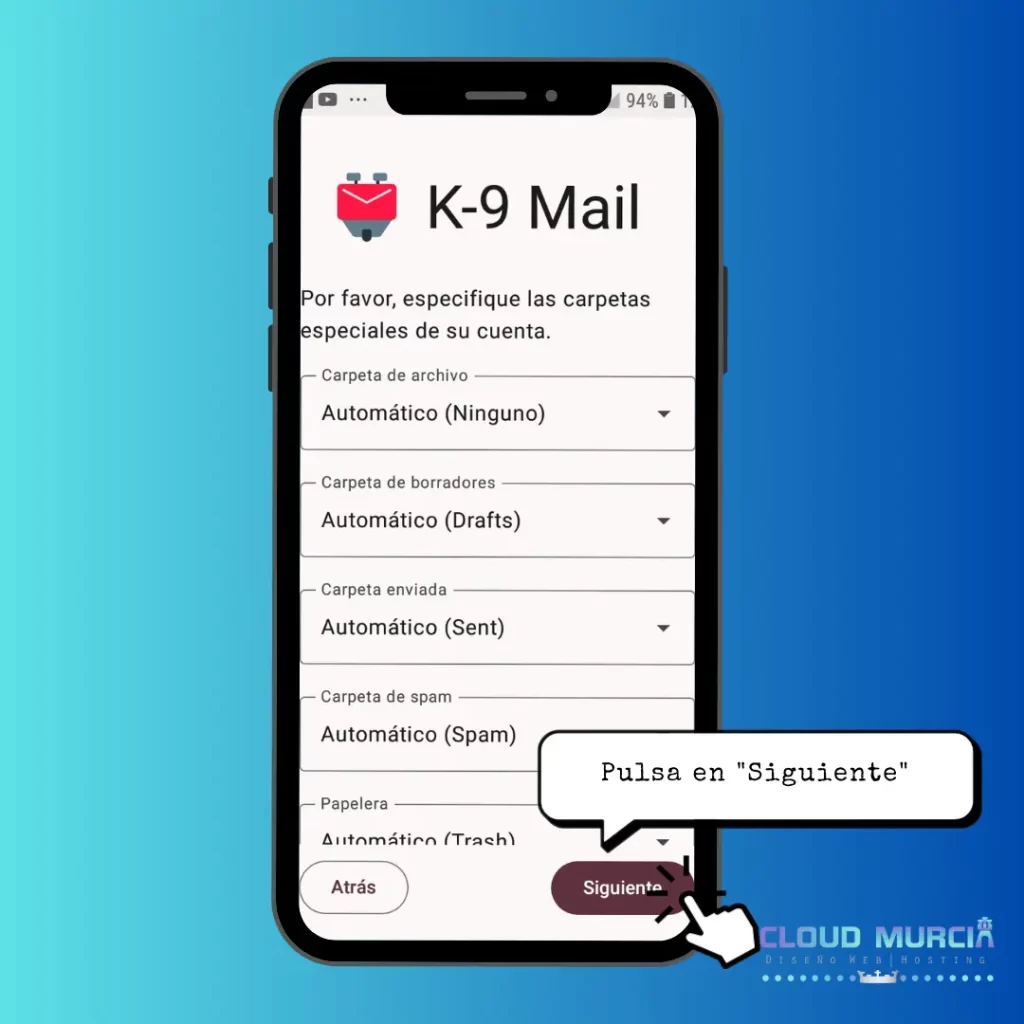
Paso 8: Configuración de la cuenta
- Asigna un nombre opcional para esta cuenta en tu dispositivo (por ejemplo, “Correo Empresa”).
- Escribe tu nombre como deseas que aparezca en los correos salientes.
- Escribe tu Firma como deseas que aparezca en los correos
- Pulsa en «Siguiente».
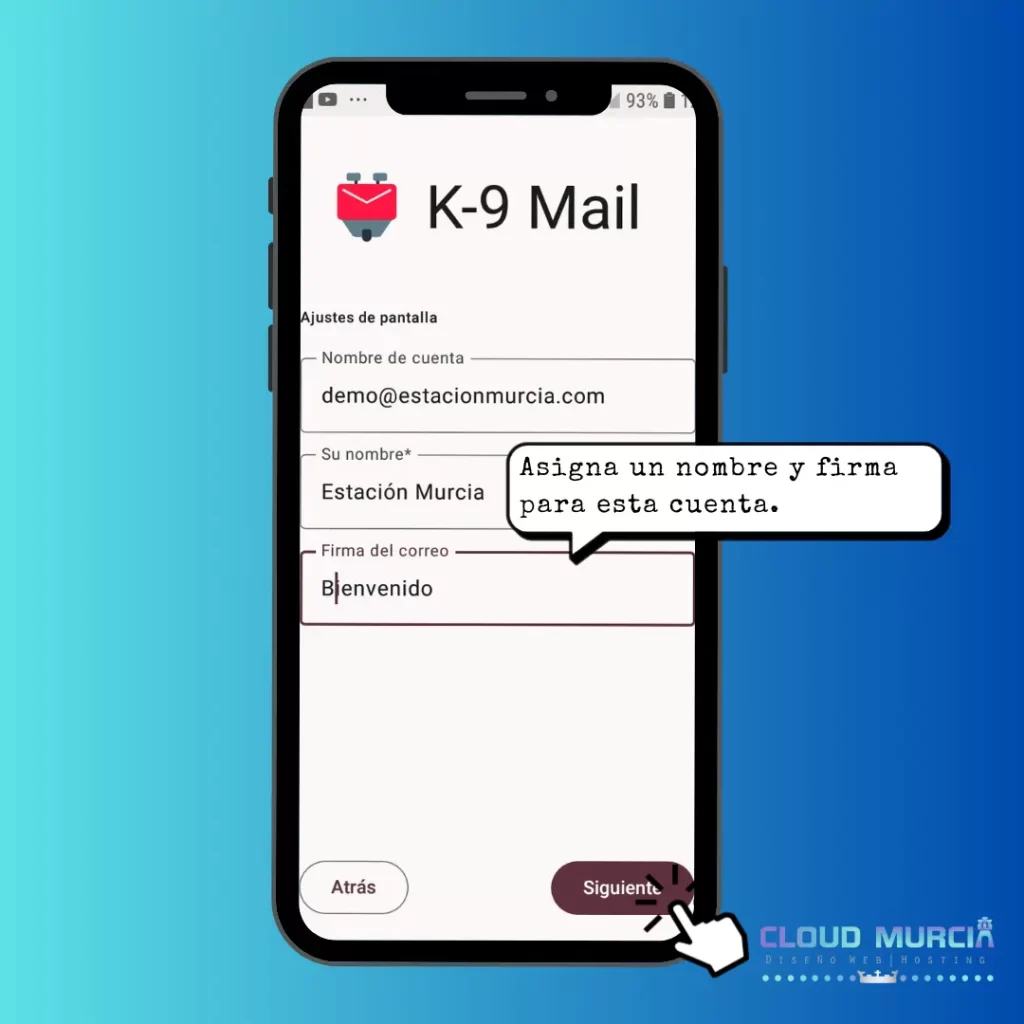
Paso 9: Configurar las opciones de sincronización
- Configura la frecuencia con la que deseas que la aplicación sincronice los correos, según tus preferencias.
- Pulsa en «Siguiente».
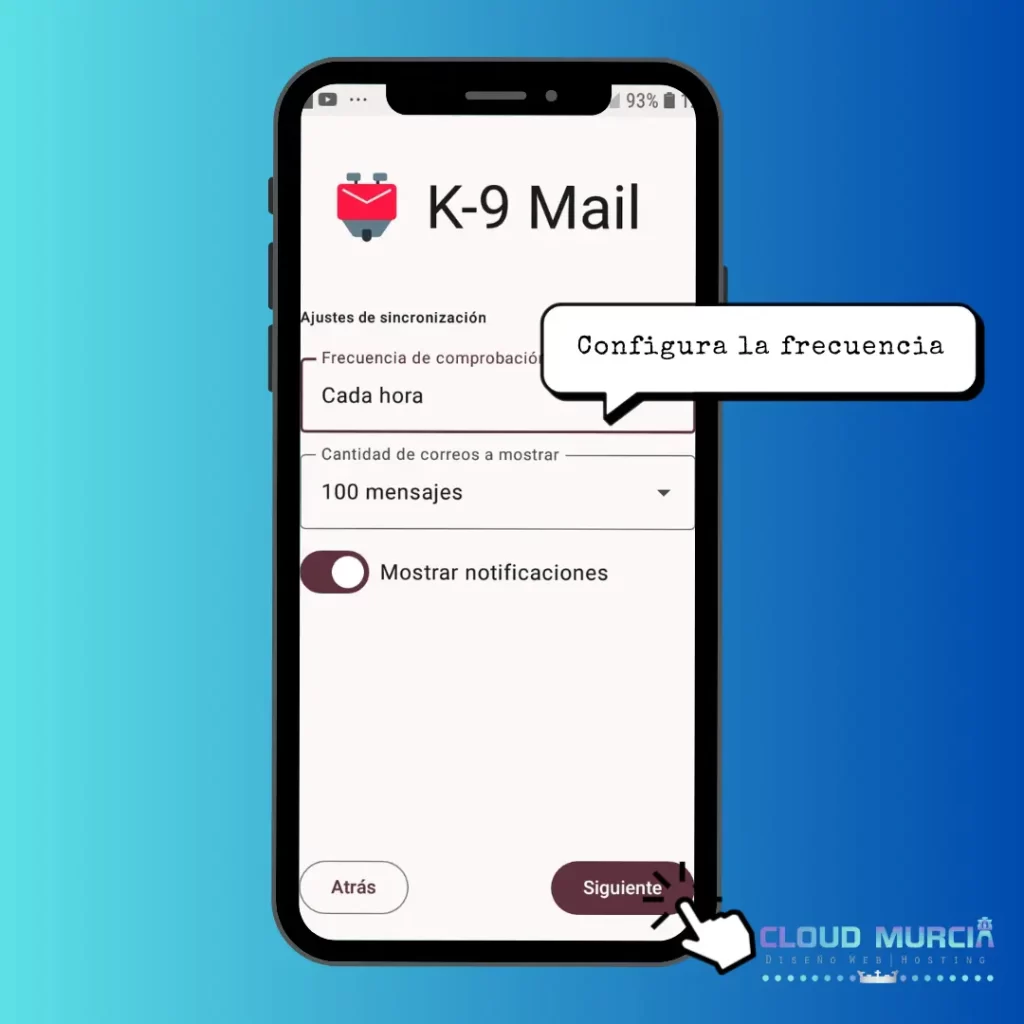
Paso 10: Permitir Acceso a Contactos
- Puedes «permitir» u «omitir«. según tus preferencias.
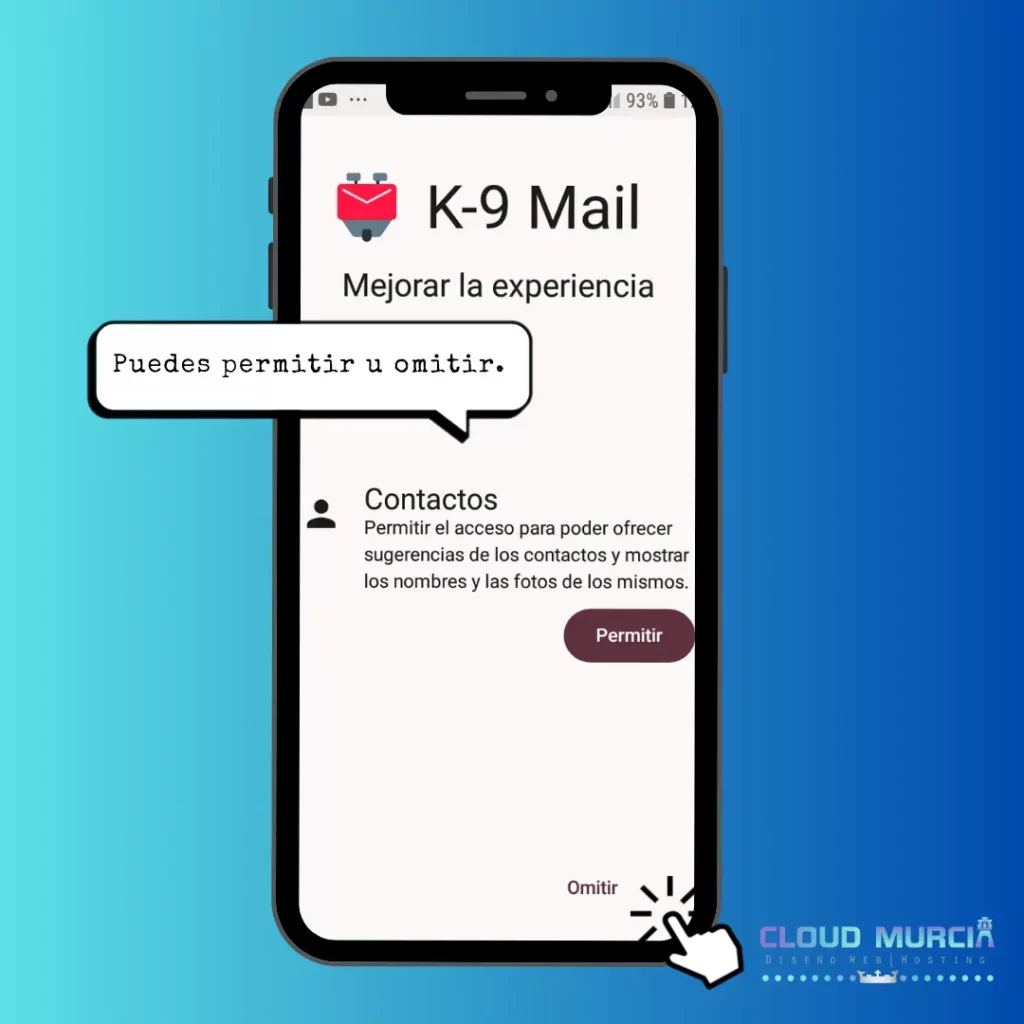
Paso 11: ¡Todo listo!
- Ahora podrás acceder a tu correo empresarial directamente desde K-9 Mail en tu dispositivo Android.